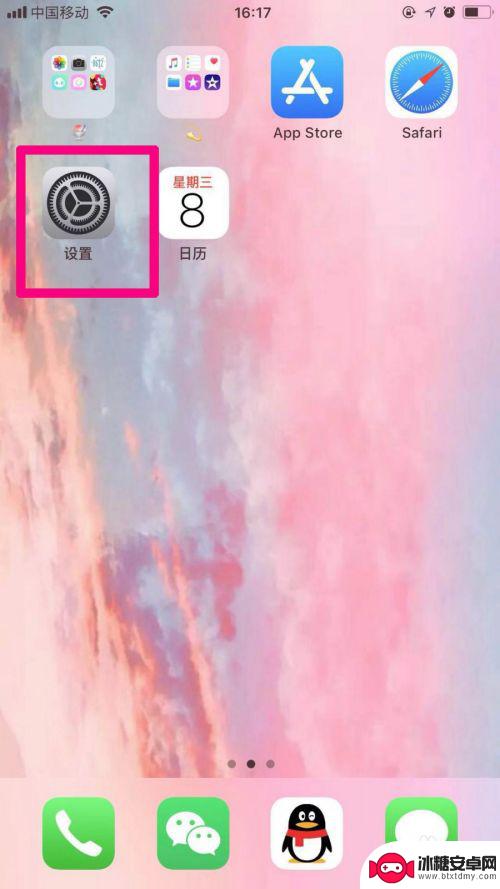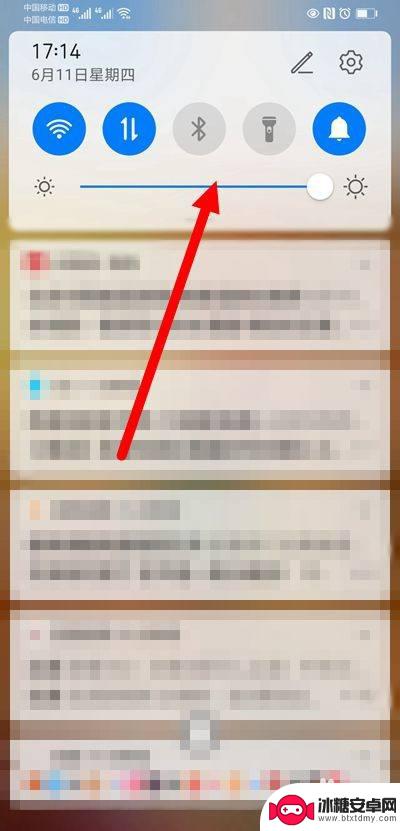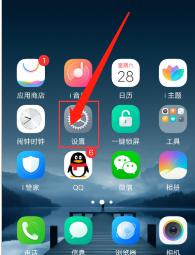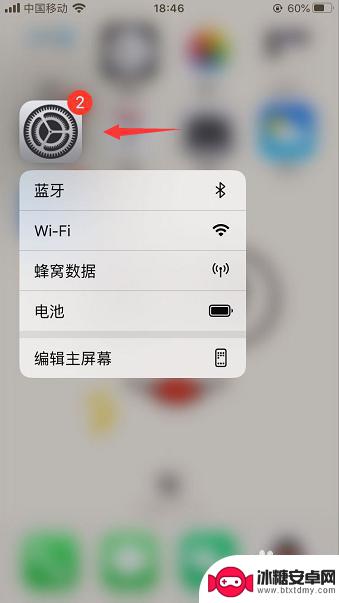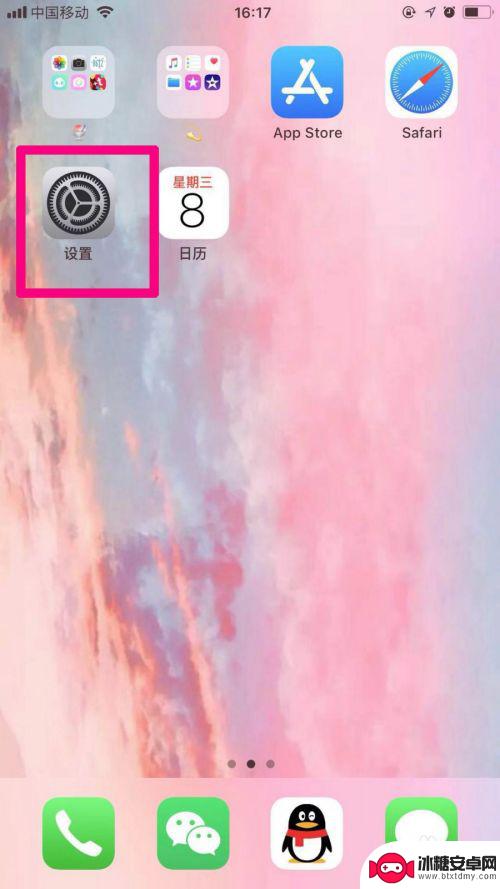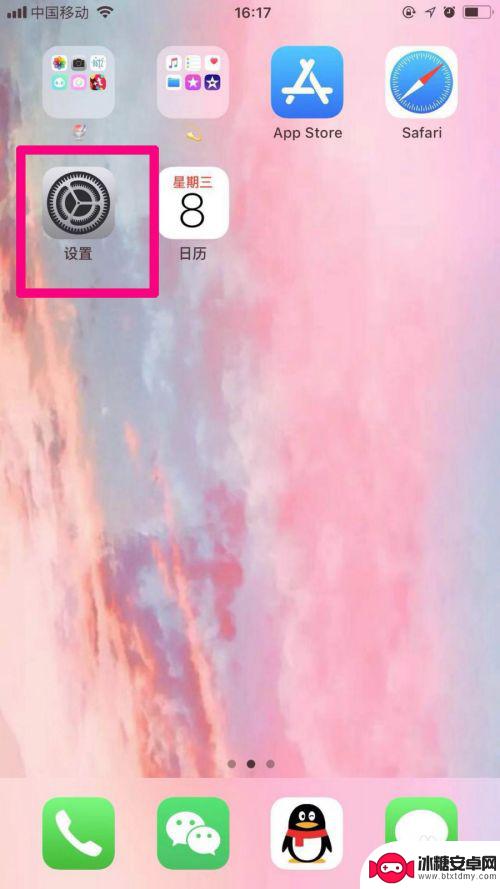怎么调苹果手机屏幕时间显示 苹果手机屏幕亮度设置教程
苹果手机屏幕时间显示和亮度设置是我们日常使用手机时经常需要调整的功能之一,为了更好地保护视力和延长电池寿命,合理设置屏幕时间和亮度显得尤为重要。下面将介绍一些简单易行的方法,帮助您正确调整苹果手机的屏幕时间显示和亮度设置。通过合理设置,让您的手机使用更加舒适和省电。
苹果手机屏幕亮度设置教程
步骤如下:
1.首先我们需要解锁我们的苹果手机,解锁后就需要在桌面找到“设置”功能,如图所示:
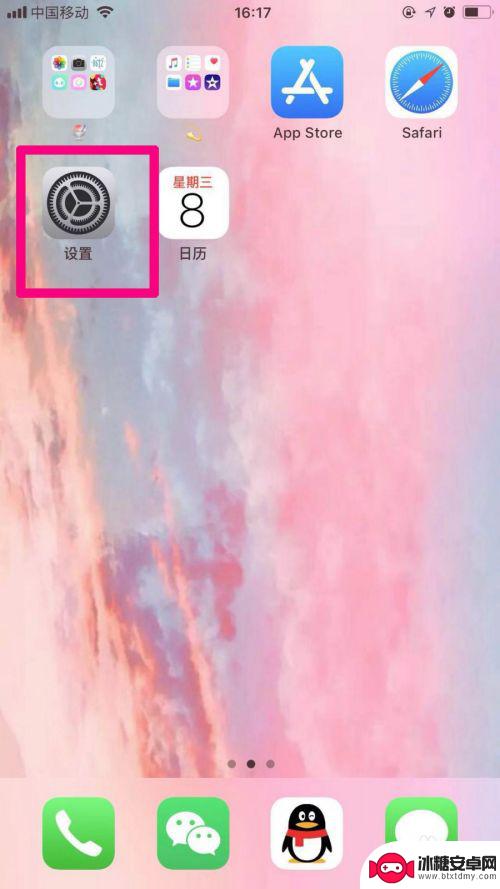
2.点击进入设置页面,此时我们可以滑动设置页面。找到并且点击“显示与亮度”,如图所示:
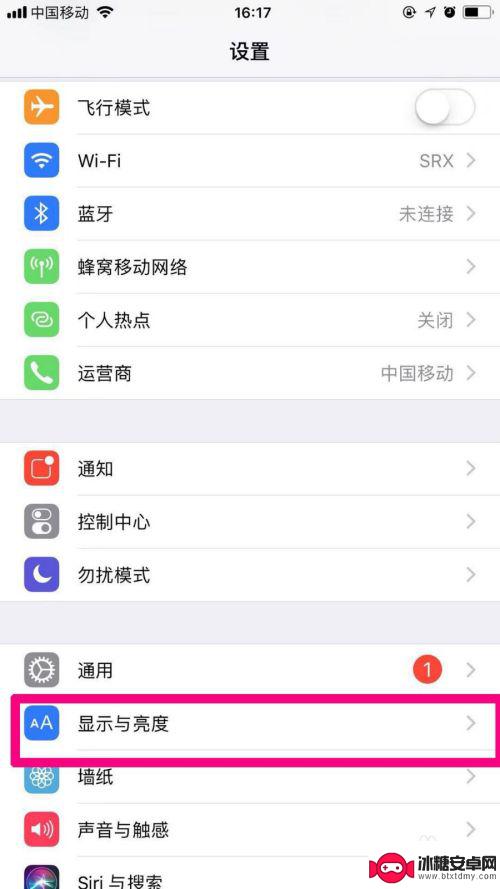
3.进入显示与亮度的页面后,我们可以看见在这里可以设置亮度调节等。本次点击“自动锁定”,如图所示:
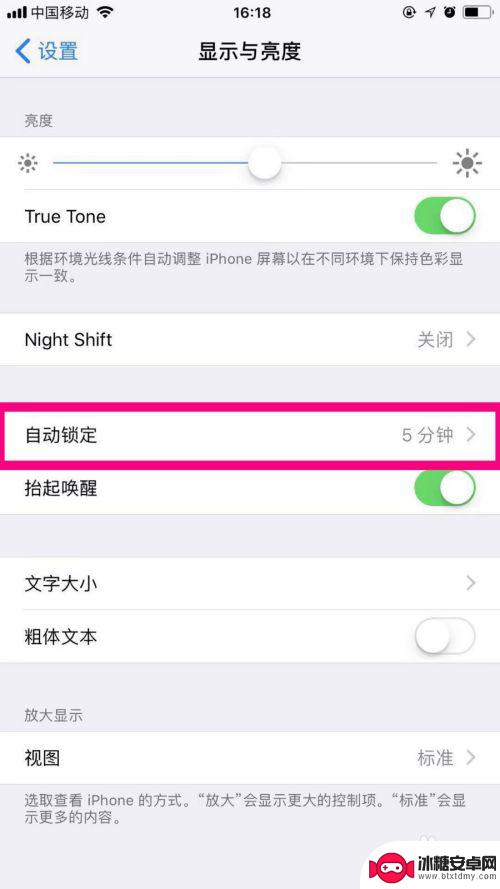
4.进入自动锁定设置后,我们可以调节屏幕亮的时间了。有1分钟、2分钟、永不等等,根据你的需要进行选择哦~
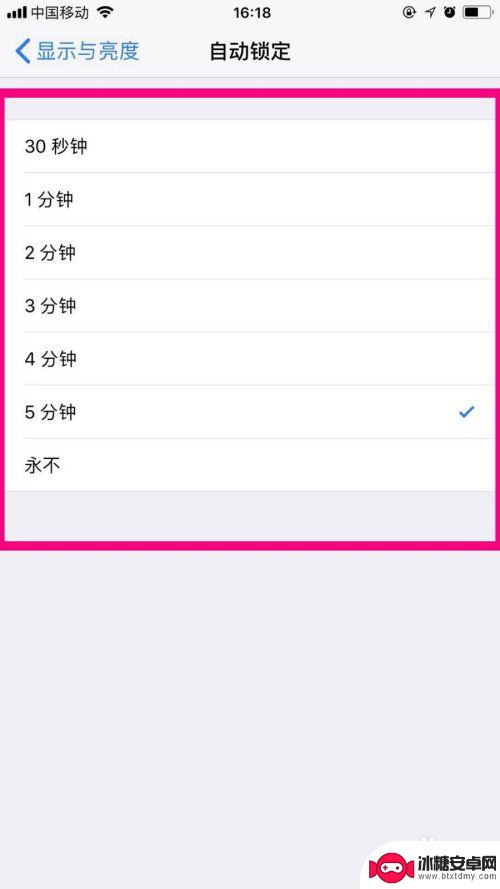
以上是如何调整苹果手机屏幕上的时间显示的全部内容,如果您遇到相同的问题,可以参考本文中介绍的步骤进行修复,希望对大家有所帮助。
相关教程
-
苹果手机显示时间怎么调 苹果手机屏幕亮度调节时间设置
苹果手机是现在很多人选择的智能手机之一,但是有时候我们可能会遇到一些问题,比如手机的时间显示不准确或者屏幕亮度过高或过低,如何调节苹果手机的时间和屏幕亮度呢?今天我们就来看看苹...
-
手机满屏了怎么调 手机屏幕亮度调到最高还是很暗怎么调整
当手机屏幕出现亮度调至最高仍然显得很暗的情况时,可能是由于屏幕亮度设置不当或者设备故障引起的,此时我们可以尝试手动调整屏幕亮度,在手机设置中找到亮度调节选项,将亮度调至最高,并...
-
怎样调节vivo手机亮屏时间 vivo手机如何设置屏幕亮度时间
想要提高vivo手机的续航时间,调节屏幕亮度时间是一个非常有效的方法,在vivo手机上,你可以通过设置中的屏幕亮度选项来调节屏幕亮度时间,从而延长手机的电池使用时间。调节屏幕亮...
-
苹果手机怎么样固定亮度 苹果手机屏幕亮度固定教程
苹果手机的屏幕亮度可以通过设置来进行调整,用户可以根据自己的喜好和需求来固定亮度,在苹果手机上,固定屏幕亮度的操作非常简单,只需要进入手机的设置界面,找到显示与亮度选项,然后在...
-
iphone亮屏时间设置 苹果手机屏幕亮度设置教程
iPhone是目前市面上最受欢迎的智能手机之一,其亮屏时间和屏幕亮度设置对用户体验和电池寿命都有重要影响,正确设置亮屏时间可以节省电量,延长手机待机时间;而合适的屏幕亮度设置则...
-
手机屏幕彩屏怎么设置时间 苹果手机屏幕亮度调节设置方法
在现代社会中手机已经成为人们生活中不可或缺的必需品,而手机的屏幕设置也是我们日常使用中必须要注意的一个重要环节。无论是彩屏时间的设置还是屏幕亮度的调节,都能让我们的手机使用更加...
-
如何拆手机显示屏 怎么正确拆解手机外屏
在日常生活中,手机已经成为我们生活中不可或缺的一部分,随着时间的推移,手机屏幕可能出现问题,需要进行更换或修理。如何正确地拆解手机外屏成为了许多人关注的焦点。正确的操作方法不仅...
-
手机怎连接网络 手机连接WIFI网络设置
手机已经成为我们日常生活中必不可少的工具,而连接网络更是手机功能的基础之一,手机可以通过多种方式连接网络,其中最常见的方式就是连接WIFI网络。连接WIFI网络可以让手机实现快...
-
苹果手机怎么样设置无线网 iPhone如何连接WIFI
苹果手机作为一款领先的智能手机品牌,其连接无线网络的设置也是非常简单方便的,用户只需打开手机的设置,进入Wi-Fi选项,然后选择要连接的无线网络并输入密码即可轻松连接上互联网。...
-
门禁卡怎么设置手机用密码 手机门禁卡设置方法
现代科技的发展使得门禁系统也变得更加智能化,我们可以通过手机来设置门禁卡的密码,实现更加便捷的出入方式。手机门禁卡设置方法也变得更加简单易行,让我们可以随时随地控制自己的出入权...